DaVinci Resolve è un software di editing video ricco di una vasta gamma di funzionalità, tra cui il tracciamento video. Il tracciamento in DaVinci Resolve consente di tracciare oggetti, movimenti o elementi all'interno di un fotogramma video. Potresti aver visto video in cui testo o effetti seguono una persona o un oggetto mentre si muove sullo schermo, probabilmente il risultato del tracciamento.
Mentre il tracciamento può essere impegnativo per i principianti, questa guida ti guiderà attraverso le basi e ispirerà usi creativi del tracciamento video. Prima di entrare nel processo tecnico, conosciamo il modo in cui DaVinci Resolve tiene traccia del tuo video. Quindi, ti forniremo anche suggerimenti su come migliorare le tue capacità di tracciamento e altri software alternativi accessibili a DaVinci Resolve.
In questo articolo
Parte 1 Capire il tracciamento in DaVinci Resolve
Una cosa che rende DaVinci Resolve eccezionale rispetto ad altri software di editing video avanzati è il suo flusso di lavoro Fusion. Questo flusso di lavoro fornisce un potente ambiente basato su nodi per lavorare su effetti visivi avanzati e grafica animata.
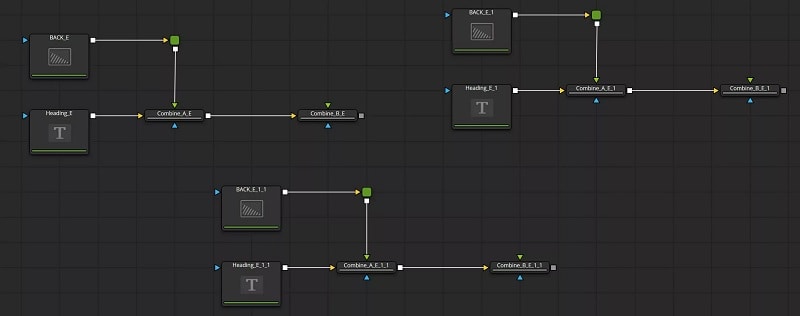
Quando componi o lavori con gli effetti visivi in Fusion, il tracciamento è una delle tecniche più comunemente utilizzate. È particolarmente utile per applicare effetti o elementi grafici che rimangono sincronizzati con gli elementi in movimento.
Nel flusso di lavoro di DaVinci Resolve Fusion sono disponibili alcuni strumenti di tracciamento. Comprendere ogni strumento può aiutarti a determinare quale strumento di tracciamento utilizzare. Puoi anche guardare il video di YouTube di Jippman che offre un'utile panoramica di questi strumenti di Tracciamento.
1. Tracciamento planare
DaVinci Resolve Tracciamento planare è progettato per tracciare superfici piane, come cartelli, schermi TV, il lato di edifici o qualsiasi altra superficie planare all'interno di un video. A differenza del tracciamento dei punti, che tiene traccia dei singoli punti, il Tracciamento planare analizza il movimento di un intero piano. È ideale per le attività in cui è necessario collegare un elemento a una superficie piana o stabilizzare filmati che contengono movimento planare.
- Prezzi: Disponibile nella versione gratis.
- Limitazioni: Una limitazione del Tracciamento planare in DaVinci Resolve è che analizza l'intera area selezionata, il che può portare a problemi e interruzioni del tracciamento se ci sono luci brillanti, oggetti in movimento o riflessi all'interno della regione di rilevamento. In questi casi, il passaggio al Tracciamento del "punto" potrebbe produrre risultati migliori.
2. Tracciamento (Punto di tracciamento)
Il Tracciamento del punto, noto anche semplicemente come "Tracciamento", si concentra sul tracciamento di punti specifici o piccole funzionalità distinte all'interno del video. Questo strumento può tenere traccia delle modifiche di posizione e, se si impostano più punti, può anche gestire il ridimensionamento e la rotazione. È più adatto per le attività che richiedono il tracciamento di una piccola regione del fotogramma, ad esempio l'aggiunta di sfocatura del movimento a un oggetto in movimento o l'aggiunta di testo o grafica a un punto specifico della scena.
- Prezzi: Disponibile nella versione gratis.
- Limitazioni: Lo strumento Tracciamento può avere problemi con la precisione del tracciamento se questi punti vengono oscurati o se ci sono distrazioni significative come luci o riflessi luminosi. Lo strumento può anche richiedere correzioni manuali, in particolare in scene complesse o con movimenti significativi della fotocamera, in quanto potrebbe non gestire in modo efficace cambiamenti rapidi o movimenti su larga scala.
3. Tracciamento di superficie
Il tracciamento della superficie è progettato per tenere traccia di superfici più complesse che possono deformarsi o piegarsi nel tempo, come vestiti, pelle o altre superfici non rigide. Questo strumento è eccellente per seguire il movimento e la deformazione di queste superfici. È ideale per attività come l'applicazione di tatuaggi, grafica o texture che devono muoversi e deformarsi naturalmente con la superficie.
https://www.youtube.com/watch?v=N0LAdGm9d9U
- Prezzi: Disponibile nella versione gratis.
- Limitazioni: Il Tracciamento di superficie può incontrare limitazioni quando tratta di deformazioni superficiali estreme o aree scarsamente definite con consistenza insufficiente. La sua precisione può essere compromessa se la superficie manca di contrasto o se la scena è molto dettagliata e impegnativa.
4. Tracciamento della fotocamera
Il nodo Camera Tracker di Fusion calcola il percorso di una telecamera live-action e genera una telecamera virtuale nello spazio 3D con un movimento corrispondente. Questa telecamera virtuale replica il movimento della telecamera reale che ha registrato la scena, in modo da poter aggiungere elementi 3D al filmato.
- Prezzi: Disponibile nella versione Studio.
- Limitazioni: Quando utilizzi lo strumento Camera Tracciamento per il tracciamento 3D in DaVinci Resolve, scene complesse con significativi cambiamenti di profondità o numerosi elementi in movimento possono rappresentare una sfida e il processo di tracciamento può richiedere una notevole potenza di elaborazione.
Parte 2 Come utilizzare le funzionalità di tracciamento in DaVinci Resolve?
Per aprire gli strumenti di tracciamento di DaVinci, devi cliccare sui media sul flusso di lavoro di Fusion e premere Maiusc+Barra spaziatrice. Quindi, verrà visualizzata una selezione di strumenti su DaVinci Resolve. Cerca "Tracciamento" e vedrai le opzioni dello strumento tracciamento come menzionato prima. Dopo aver selezionato lo strumento tracciamento di cui hai bisogno, puoi clicca su "Aggiungi."
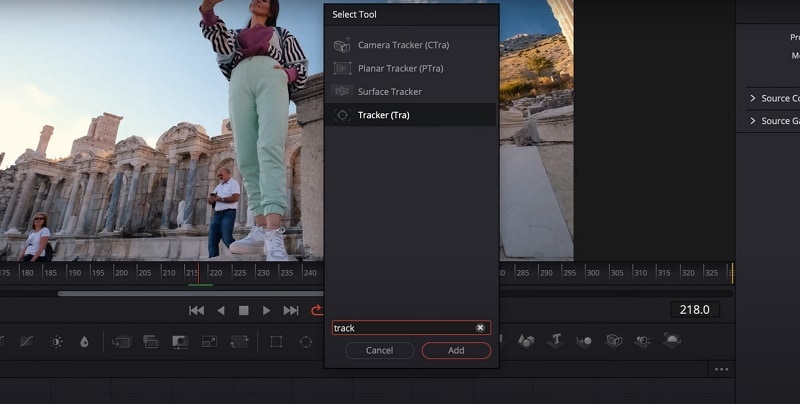
In alternativa, puoi anche cliccare con il pulsante destro del mouse sul nodo multimediale nel flusso di lavoro e selezionare Inserisci strumento per aprire le opzioni degli strumenti.
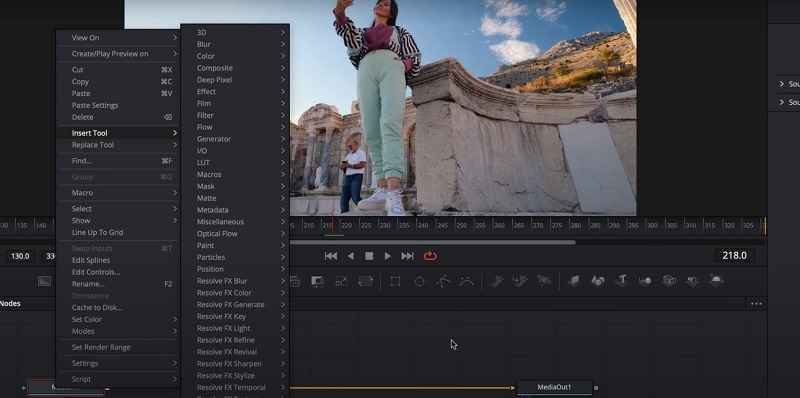
Una volta aggiunto lo strumento tracciamento, il passo successivo è determinare come desideri utilizzarlo. Di seguito, abbiamo fornito alcuni casi d'uso per aiutarti a capire come applicare efficacemente il tracciamento degli oggetti in DaVinci Resolve.
Caratteristica 1: Tracciamento planare
Dimostreremo questo tutorial dal video di YouTube di Jippman. Per eseguire il tracciamento planare, iniziare aggiungendo il nodo Tracciamento planare e selezionando l'area che desideri monitorare utilizzando un poligono. Questa zona dovrebbe essere sulla stessa superficie piana in cui si applica l'effetto, ma non deve essere il punto esatto in cui apparirà l'effetto. Spesso, i punti di rilevamento migliori si trovano appena fuori dall'area che desideri modificare, dove c'è un buon contrasto.
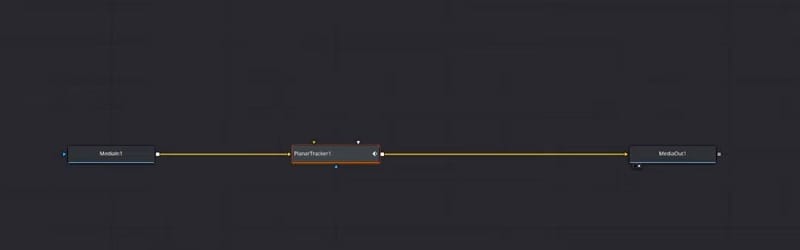
Il Tracciamento planare offre due tipi: ""Punto"" e ""Punto/Area ibrida."" Tracciamento del punto tiene traccia dei singoli punti all'interno dell'area selezionata. È più semplice e può essere efficace se hai solo pochi punti ad alto contrasto da monitorare. Nel frattempo, il Tracciamento del punto/area ibrida unisce il tracciamento dei punti con il tracciamento dell'area. Questo tracciamento offre una maggiore precisione analizzando entrambi i punti e l'area circostante.
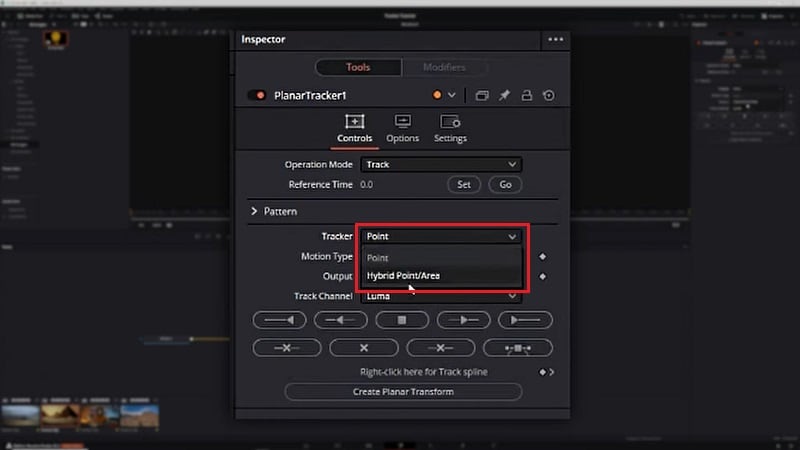
Perché il Tracciamento planare non traccia fino alla fine?
C'è una domanda nel forum Blackmagic sul perché il Tracciamento planare potrebbe non tracciare fino alla fine di una sequenza. Questo problema si verifica spesso quando l'area tracciata viene occlusa o oscurata. Per risolvere questo problema, hai alcune opzioni:
- Allega una maschera di occlusione: Puoi creare e applicare una maschera di occlusione per coprire le aree in cui la superficie tracciata è nascosta o bloccata.
- Regola l'area tracciata: Modifica l'area tracciata per includere diverse parti della sequenza in cui la superficie rimane visibile.
- Regolazione manuale: Intervenire manualmente per correggere eventuali aree in cui il tracciamento automatico non riesce. Se utilizzi lo strumento Pin angolo, puoi farlo animando i punti d'angolo per i fotogrammi problematici per mantenere un rilevamento accurato.
Caratteristica 2: Tracciamento del movimento
Un semplice tracciamento del movimento su DaVinci Resolve può essere fatto utilizzando il normale strumento Tracciamento. Dopo aver aggiunto il nodo Tracciamento, posizionare i punti di rilevamento su aree distinte e ad alto contrasto per garantire un tracciamento accurato.
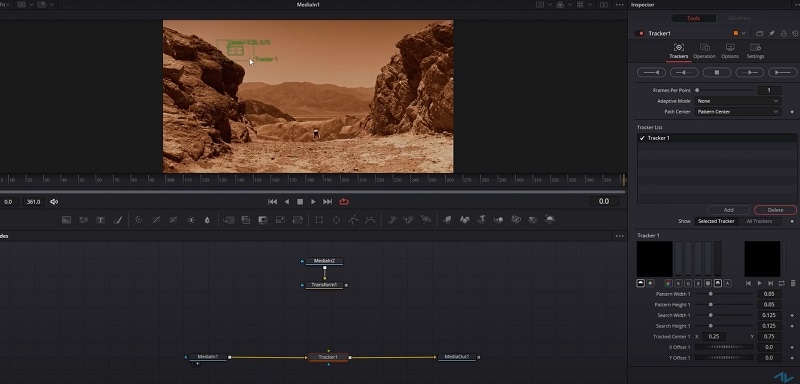
Riproduci la sequenza e lascia che lo strumento Tracciamento analizzi il movimento dei punti selezionati. Lo strumento creerà un percorso di tracciamento basato sul movimento di questi punti.
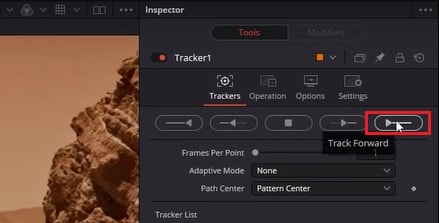
Una volta completato il tracciamento, puoi utilizzare i dati di tracciamento per applicare effetti o elementi che seguono il movimento dei punti tracciati. Ad esempio, puoi aggiungere elementi grafici che si muovono in sincronia con l'oggetto monitorato. Per un tutorial più dettagliato per il tracciamento del movimento su DaVinci Resolve, puoi guardare il video di ActionVFX su YouTube.
Caratteristica 3: Tracciamento del testo
Per il tracciamento del testo in DaVinci Resolve, la tecnica utilizzata dipenderà dalla superficie che stai monitorando. Se stai posizionando il testo su superfici piane come pareti, è l'ideale per utilizzare il Tracciamento planare. Seguire i passaggi menzionati in precedenza per ottenere questo effetto.
Quindi, per tenere traccia del testo, trascinare e rilasciare il nodo Text nell'area di lavoro Fusion e collegarlo al nodo "Tracciamento". Nel visualizzatore, posizionare il testo nel punto in cui desideri che venga visualizzato in relazione all'area tracciata.
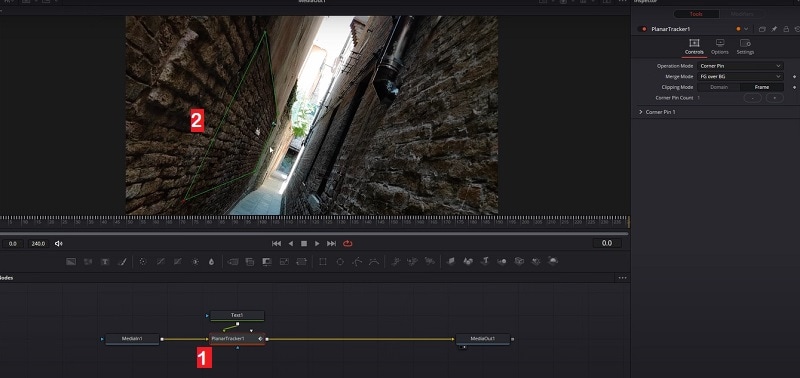
Personalizza il tipo di carattere, le dimensioni e il colore del testo in Inspector. Puoi guardare il tutorial completo su YouTube di DaEx per maggiori dettagli.
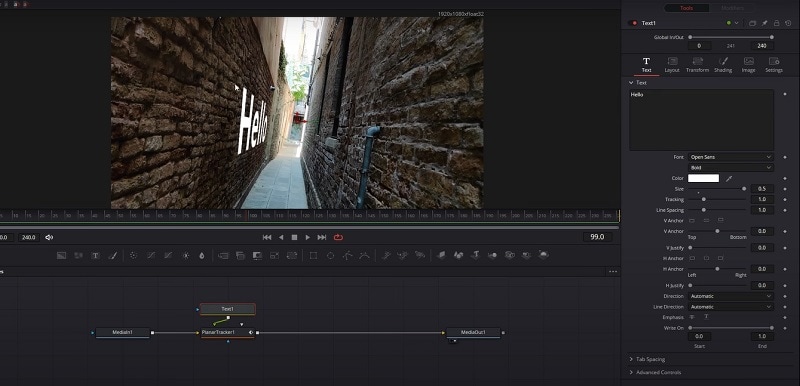
Per superfici complesse come una camicia testurizzata, utilizzare lo strumento Superficie Traccia er. Definire la superficie con l'opzione Bound , personalizzare i punti Mesh e iniziare a tracciare facendo clic su Track Forward sotto l'opzione Track. Dopo il tracking, collegare il nodo Text o un altro elemento oggetto al nodo Tracciamento.
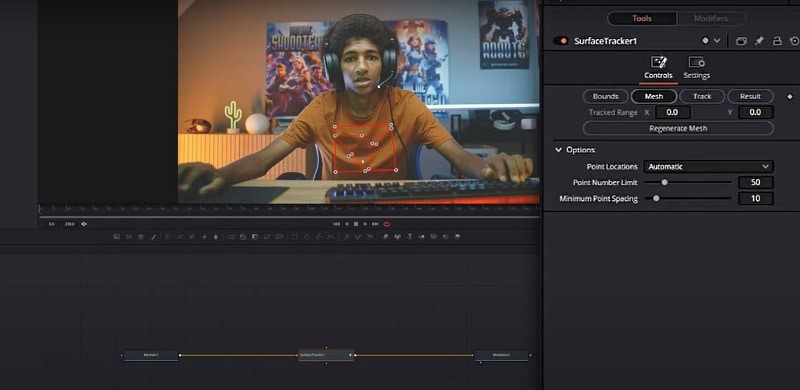
Posso eseguire il tracciamento del testo 3D nella versione gratis di DaVinci Resolve 18?
C'è una domanda su Reddit che chiede se possiamo fare il tracciamento del testo 3D nella versione gratis di DaVinci Resolve. Mentre puoi eseguire il tracciamento del testo utilizzando il tracciamento Planar, è necessaria la versione Studio per il tracciamento della fotocamera 3D.
Caratteristica 4: Tracciamento 3D
Per il tracciamento 3D su DaVinci Resolve, è necessario utilizzare lo strumento Camera Tracciamento, disponibile nella versione Studio. Permetterà di aggiungere altri elementi alle scene 3D nel tuo filmato.
Dopo aver aggiunto il nododi tracciamentodella fotocamera, ci saranno un sacco di impostazioni nel pannello Inspector. Cliccando su Tracciamento automatico sotto la scheda Traccia verrà tracciato automaticamente il filmato e verranno generati punti blu che aiutano a tenere traccia del filmato.
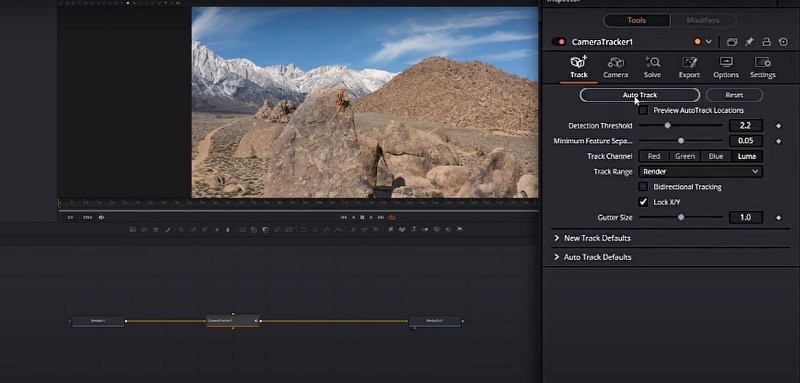
La scheda Camera ti mostrerà le informazioni relative alla fotocamera che stai utilizzando. Nel frattempo, la scheda Risolvi aiuta a regolare eventuali errori di tracciamento nel filmato. Vai alla scheda Esporta se non ci sono problemi con il tracciamento per regolare e generare i nodi 3D. Quindi, segui il tutorial completo qui per fare uso di Camera Tracciamento per il tracciamento 3D.
Parte 3 Come migliorare le tue abilità di tracciamento
Dopo aver imparato tutti i metodi di tracciamento in DaVinci Resolve, non si ferma qui. Se vuoi diventare ancor più professionale nell'editing video, ecco alcuni suggerimenti per migliorare le tue capacità di tracciamento e familiarizzare rapidamente con il software:
- Comprendi le basi in modo approfondito
Le persone spesso vogliono passare direttamente a tecniche avanzate, ma avere una solida conoscenza delle basi, come il keyframing, la stima del movimento e i diversi tipi di tracciamento (punto, planare e 3D) è importante. Padroneggiare le basi renderà più facile affrontare attività di tracciamento più complesse.
- Esperimento con diversi strumenti di tracciamento
Diversi software e strumenti di tracciamento possono offrire caratteristiche e funzionalità uniche. Sperimenta con vari strumenti per capire i loro punti di forza e di debolezza e trova quelli che meglio si adattano alle tue esigenze.
- Continuare a praticare e imparare dagli esperti
La pratica è la chiave! Studia tutorial, partecipa a corsi e rivedi casi di studio per ottenere informazioni dagli esperti nel tracciamento. Questo apprendimento continuo ti aiuterà ad adattarti rapidamente al software. Ricorda che uno sforzo costante porterà a migliorare le abilità nel tempo.
Parte 4 Wondershare Filmora: Un'alternativa più semplice per un tracciamento facile senza DaVinci Resolve
Se ti senti sopraffatto dalle funzionalità di tracciamento in DaVinci Resolve, Wondershare Filmora è un'alternativa accessibile che è molto più facile da usare offrendo funzionalità di tracciamento del movimento. Coloro che desiderano funzionalità di tracciamento efficaci senza la complessità di software più avanzati troveranno utile Filmora.
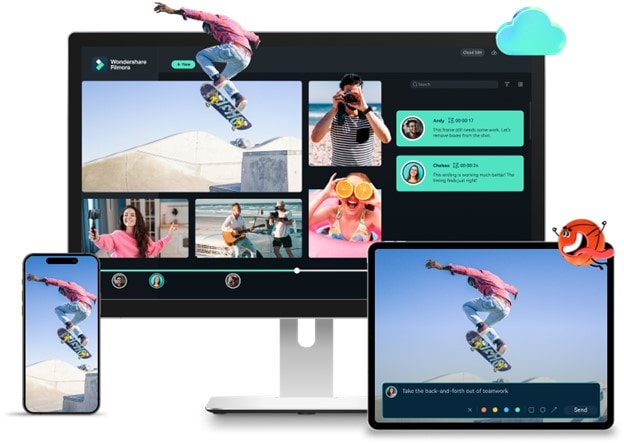
Filmora è un potente software di editing video progettato per un facile utilizzo. La funzione di tracciamento del movimento in Filmora è intuitiva e diretta, che aiuta gli utenti a tenere traccia di oggetti o testo quasi automaticamente.
Le caratteristiche principali del tracciamento del movimento di filmora sono riassunte come segue:
- Tracciamento degli oggetti: Consente il tracciamento di qualsiasi oggetto in movimento, ad esempio una persona o una mano, in tutto il video.
- Opzioni di sovrapposizione: Gli utenti possono aggiungere vari elementi come testo, immagini o video che seguono il movimento dell'oggetto monitorato.
- Testo e immagini personalizzabili: Gli utenti possono personalizzare le dimensioni, l'orientamento e la durata del testo o delle immagini che seguono l'oggetto monitorato.
- Riproduzione e perfezionamento: Dopo aver applicato il tracciamento del movimento, gli utenti possono riprodurre il video per controllare i risultati e apportare le modifiche necessarie.
- Riproduzione e perfezionamento: Dopo aver applicato il tracciamento del movimento, gli utenti possono riprodurre il video per controllare i risultati e apportare le modifiche necessarie.
- Tracciamento di oggetti multipli: Gli utenti possono tenere traccia di più oggetti selezionando diversi livelli da un menu a discesa dopo aver eseguito il tracciamento iniziale.
Filmora Tracciamento del movimento è gratis?
Wondershare Filmora può essere scaricato gratuitamente su Mac e Windows. La funzione di tracciamento del movimento è disponibile nella versione gratis. Tuttavia, ci sarà una filigrana durante l'esportazione. Se desideri rimuovere la filigrana e accedere alle sue funzionalità complete, puoi aggiornare il tuo piano a partire da $9,99 al mese o $49,99 all'anno, a seconda del paese e del dispositivo che stai utilizzando.
Come utilizzare Filmora Tracciamento del movimento
Passo 1: Crea un nuovo progetto e importa i tuoi video.
Dopo aver installato l'ultima versione di Filmora, avvia e crea un nuovo progetto. Quindi, importa i tuoi video per il tracciamento dalla tua cartella locale o da Filmora's Stock Media. Aggiungili alla timeline di modifica.
Passo 2: Applica il tracciamento del movimento al tuo video.
Per applicare tracciamento del movimento al tuo video, clicca sulla clip nella timeline e vai su Strumenti AI per abilitare la motion track sul pannello di destra. Regolare la selezione dell'oggetto che desideri monitorare e clicca "Clicca per avviare la traccia di movimento" per procedere.
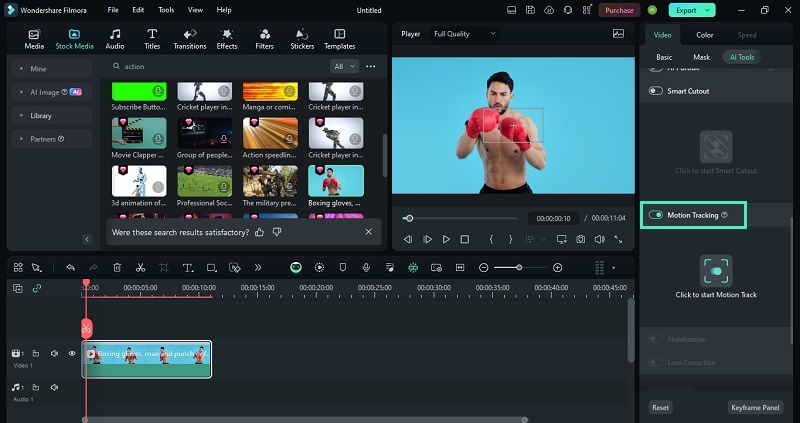
Regola l'area di tracciamento nella finestra di anteprima. Assicurati che il soggetto che desideri tracciare rimanga all'interno dell'inquadratura per tutta la durata della clip. Per procedere, clicca sul pulsante Inizia tracciamento e traccerà automaticamente l'area selezionata.
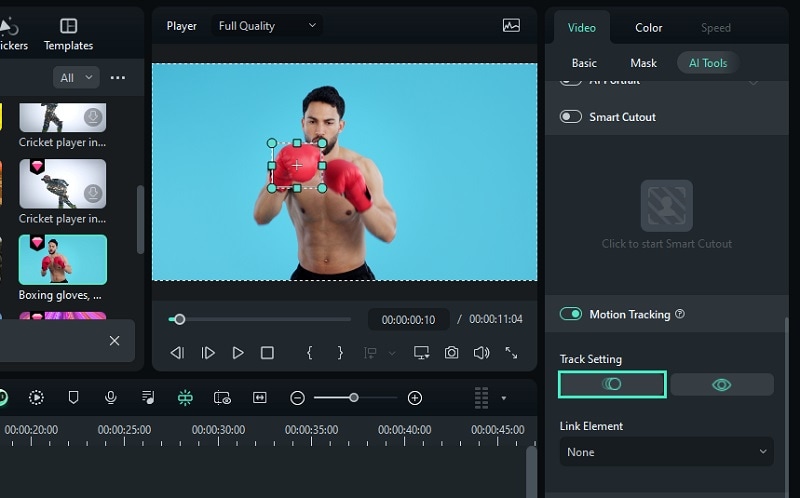
Passo 3: Aggiungi e regola l'oggetto per il tracciamento
Importa l'oggetto che desideri monitorare (ad esempio testo, un adesivo o un'immagine) e posizionarlo sopra la traccia video principale. Regola la posizione, le dimensioni e l'orientamento in base alle esigenze.
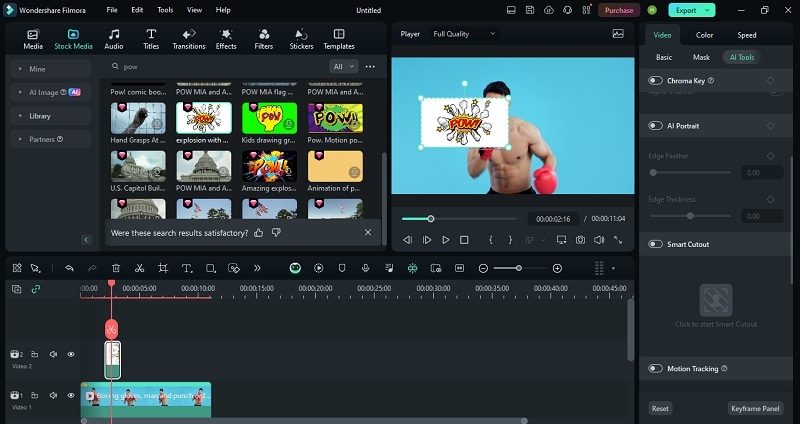
Se l'oggetto ha uno sfondo a tinta unita che è necessario rimuovere, utilizzare lo strumento Chroma Key. Seleziona la clip elemento sulla timeline, vai a Immagine/Video > Strumenti AI nel pannello delle proprietà e abilita Chroma Key. Utilizza lo strumento contagocce per selezionare e rimuovere automaticamente il colore di sfondo.
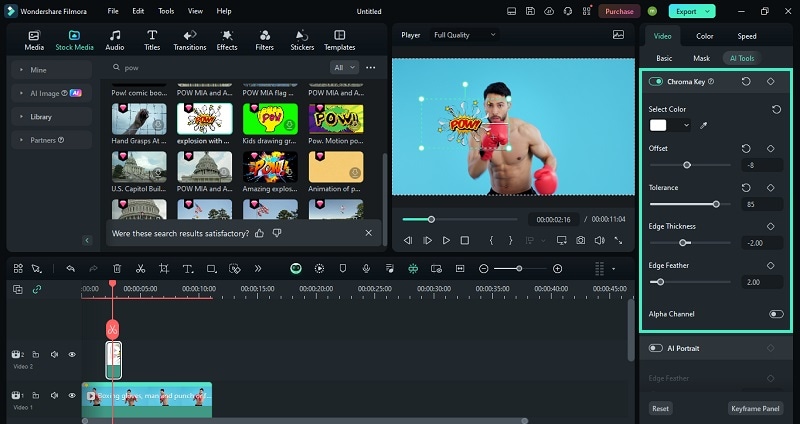
Per sfondi più complessi, utilizzare la funzione AI Ritaglio intelligente . Vai su Immagine/Video > Strumenti AI e abilita Ritaglio intelligente. Quindi, clicca sul pulsante "Clicca per avviare Ritaglio intelligente".
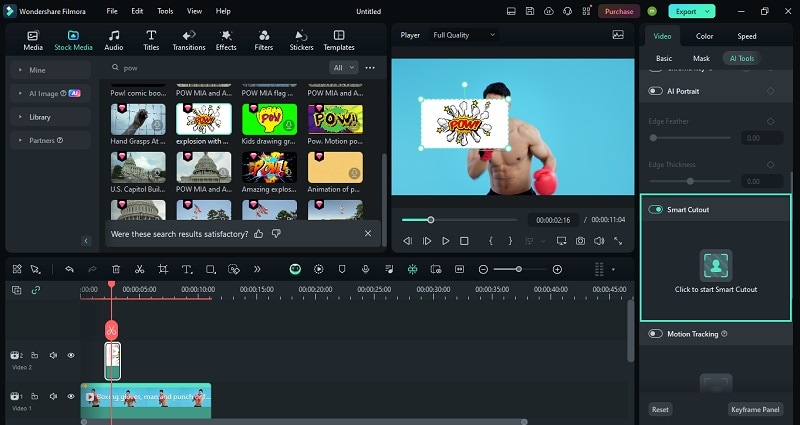
Una volta visualizzata una nuova finestra, selezionare l'area che desideri continuare a utilizzare il pennello e lo strumento rimuoverà l'area non selezionata. Clicca su Salva per procedere.
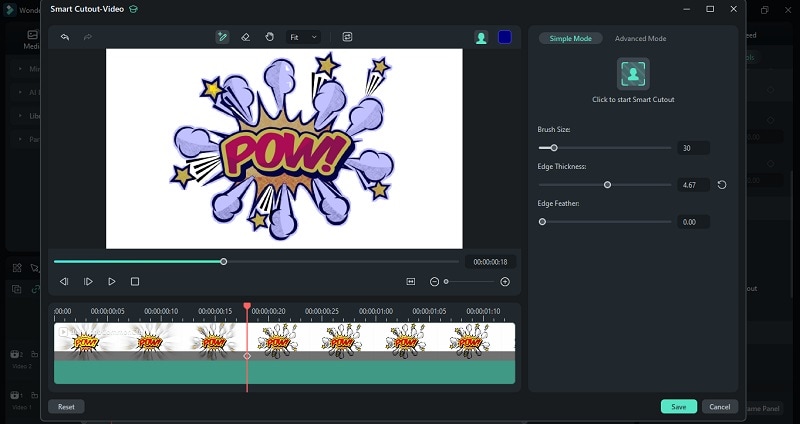
Passo 4: Applica il tracciamento del movimento al seguente oggetto
Torna alla selezione del clip video con tracciamento del movimento sulla timeline. Apri il menu a discesa per Collega elemento sotto Tracciamento del movimento e scegli l'oggetto che desideri segui il movimento tracciato.
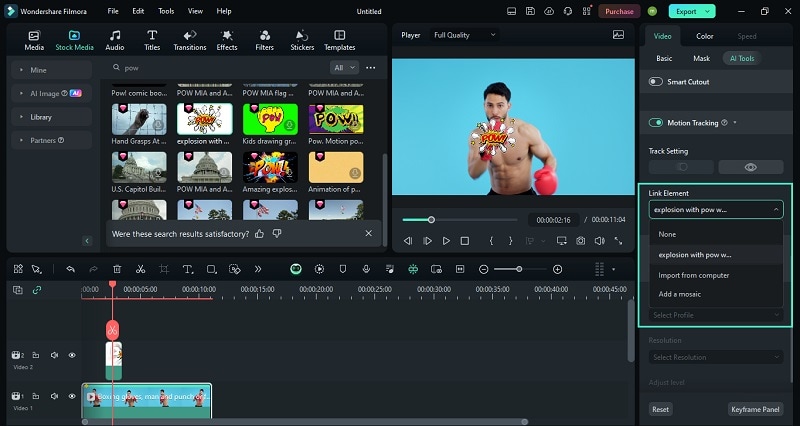
Passo 5: Rivedi il risultato del tracciamento del movimento
Riproduci il video per visualizzare in anteprima il tracking. Se fatto correttamente, l'oggetto seguirà il movimento del soggetto nel video.
Funzionalità di tracciamento in Filmora vs. DaVinci Resolve: Confronto rapido
Dopo aver appreso la funzione di tracciamento in DaVinci Resolve e Wondershare Filmora, le differenze tra loro diventano chiare. DaVinci Resolve offre strumenti di tracciamento più avanzati, che lo rendono perfetto per il lavoro di effetti visivi dettagliati. Nel frattempo, Wondershare Filmora è più adatto ai principianti. Fornisce un modo più semplice e veloce per ottenere il tracciamento di base pur fornendo altre potenti funzionalità.
Vedi il confronto della tabella sottostante per uno sguardo affiancato a come questi due strumenti si accumulano in termini di facilità d'uso, costi, funzionalità e prestazioni complessive.
| Filmora | DaVinci Resolve | |
| Facilità di utilizzo | Interfaccia facile da usare; adatto per i principianti. | Interfaccia più complessa; richiede un certo apprendimento. |
| Prezzi | Versione gratis disponibile. I piani a pagamento sono più convenienti, a partire da $9,99 al mese, con il piano perpetuo costa $79,99, a seconda del paese e del dispositivo che stai utilizzando. | Versione gratis disponibile. La versione Studio è relativamente più costosa a $295. |
| Caratteristiche | Tracciamento del movimento | Tracciamento planare Tracciamento del punto Tracciamento della superficie Tracciamento della fotocamera |
| Prestazione | Adeguato per il tracciamento del movimento di base | Alte prestazioni, ma richiede più risorse di sistema per le attività complesse. |
| Velocità di rendering | Generalmente più veloce | Necessita di maggiore potenza di elaborazione per un tracciamento complesso |
| Limitazioni | Limitato al tracciamento e agli effetti di base | Può essere travolgente per i principianti; richiede hardware più potente per funzionalità avanzate. |
Conclusione
Molti editor utilizzano la funzione di tracciamento DaVinci Resolve per creare effetti visivi complessi e integrare perfettamente gli elementi nei loro progetti. Grazie al suo flusso di lavoro Fusion, puoi eseguire il tracciamento del movimento dettagliato con alta precisione. Alcuni dei suoi strumenti di tracciamento includono Tracciamento planare, Tracciamento del punto, Surface Tracciamento e Camera Tracciamento, ognuno con le proprie applicazioni specifiche per diversi tipi di esigenze di tracciamento.
Ma mentre DaVinci Resolve genera un risultato di tracciamento di alta qualità, può anche essere complesso e richiedere una curva di apprendimento più ripida. In questi casi, abbiamo anche fornito un'alternativa di tracciamento del movimento, che utilizza Wondershare Filmora. Questo software offre un approccio più creativo al tracciamento del movimento, rendendo più facile ottenere buoni risultati con meno sforzo.





